Что такое genymotion и зачем он нужен
Содержание
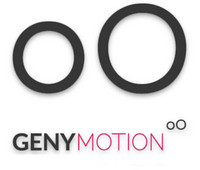 Genymotion — лучший эмулятор, базирующийся на VirtualBox(программа, которая позволяет эмулировать на windows lдругие операцилнные системы. Это программное обеспечение, поможет вам работать с операционной системой Андроид на компьютере.
Genymotion — лучший эмулятор, базирующийся на VirtualBox(программа, которая позволяет эмулировать на windows lдругие операцилнные системы. Это программное обеспечение, поможет вам работать с операционной системой Андроид на компьютере.
С помощью этой программы разработчики могут тестировать софт, а простые пользователи – играть в игры, устанавливать приложения и наслаждаться всеми функциями и возможностями Андроида на своем ПК.
По сравнению с другими эмуляторами Genymotion очень быстрый и шустрый, имеет выход в интернет, доступ к камере, общий буфер с ПК и возможность работать с платформами Android Studio(интегрированная среда разработки) и Eclipse(среда разработки модульных приложений). Но это особо нас не волнует. Самое главное, что Genymotion позволяет на нашем компьютере с Windows получить полноценный Android.
Установка
1) Переходим на сайт genymotion.com и регистрируемся. Заполняем соответствующие поля. Username -придумываем себе имя пользователя.
Email Adress -вписываем свой емайл (реальный, т.к. почта потребуется для активации).
Password -придумываем пароль.
Справа поля заполняем как угодно.
Отмечаем галочкой «I accept terms of the privacy statement».(принимаю условия использования)
И жмём кнопку «Create Account».(Создать аккаунт)
Нас перебрасывает на страницу.
Нажимаем на ссылку внизу.
На указанную почту придёт письмо. Для завершения регистрации нажимаем на ссылку «Click here». регистрация завершена.
Нажимаем на ссылку вверху «Download». B открывшемся окне выбираем что будем скачивать.
С with VirtualBox(с виртуальным боксом) или without VirtualBox (без виртуального бокса). и нажимаем на кнопку. Скачанный файл запускаем. В процессе установке все подтверждаем и со всем соглашаемся нажатием кнопки “next”
Если вы выбрали установку с VirtualBox, всплывет окно с программой в которой тоже совсем соглашаемся нажатием кнопки “next”.
Если появится окно «Установить программное обеспечение для данного устройства?» Нажимаем кнопку «Установить»
Запускаем приложение Genymotion с рабочего стола и нажимаем «Accept»
7) Появиться окно «Add a first virtual device» нажимаем «Yes»
8) Нажимаем кнопку «Sign in» вводим логин и пароль, который указывали при регистрации
9) Выбираем модель устройства и нажимаем кнопку «Next» два раза, после чего начнется скачивание устройства
10) Finish
Похожие статьи:
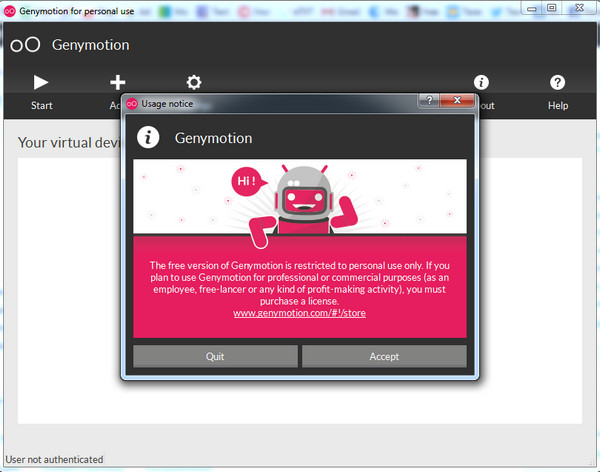




 Очистка компьютера от вирусов
Очистка компьютера от вирусов



